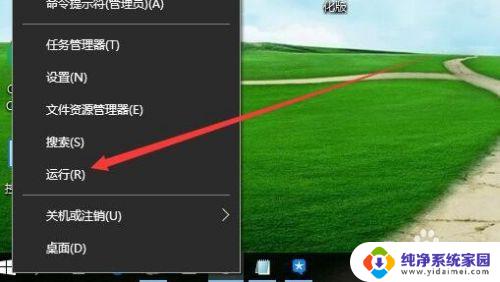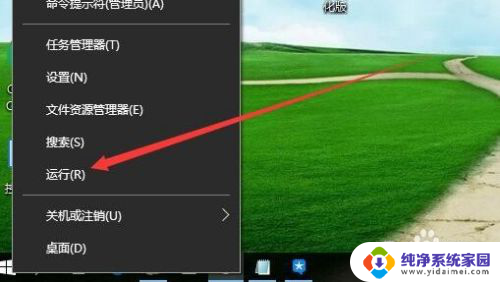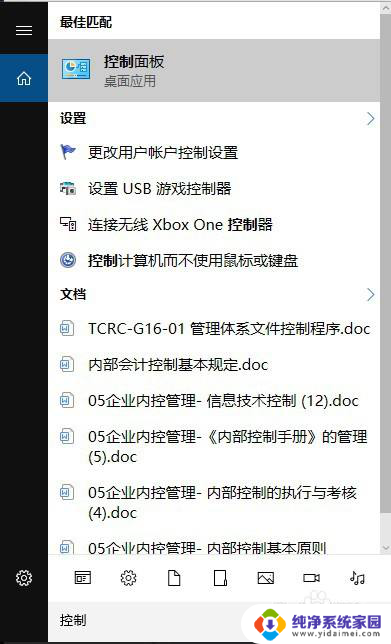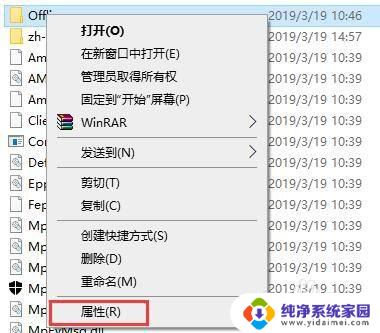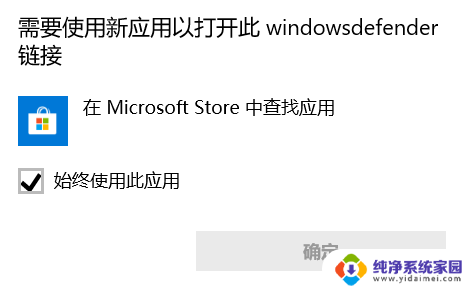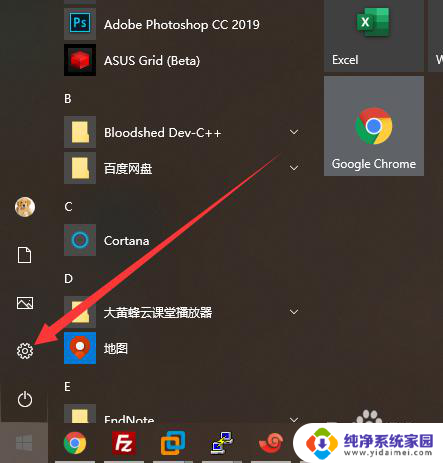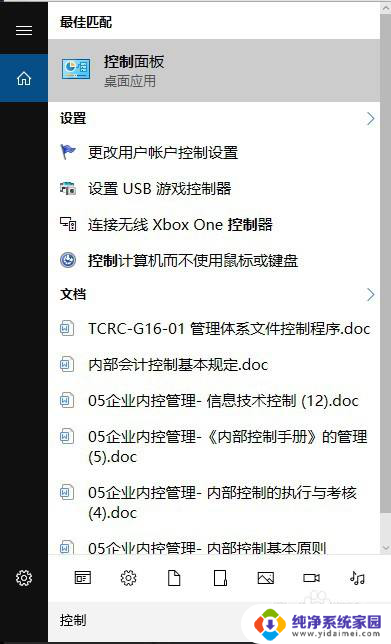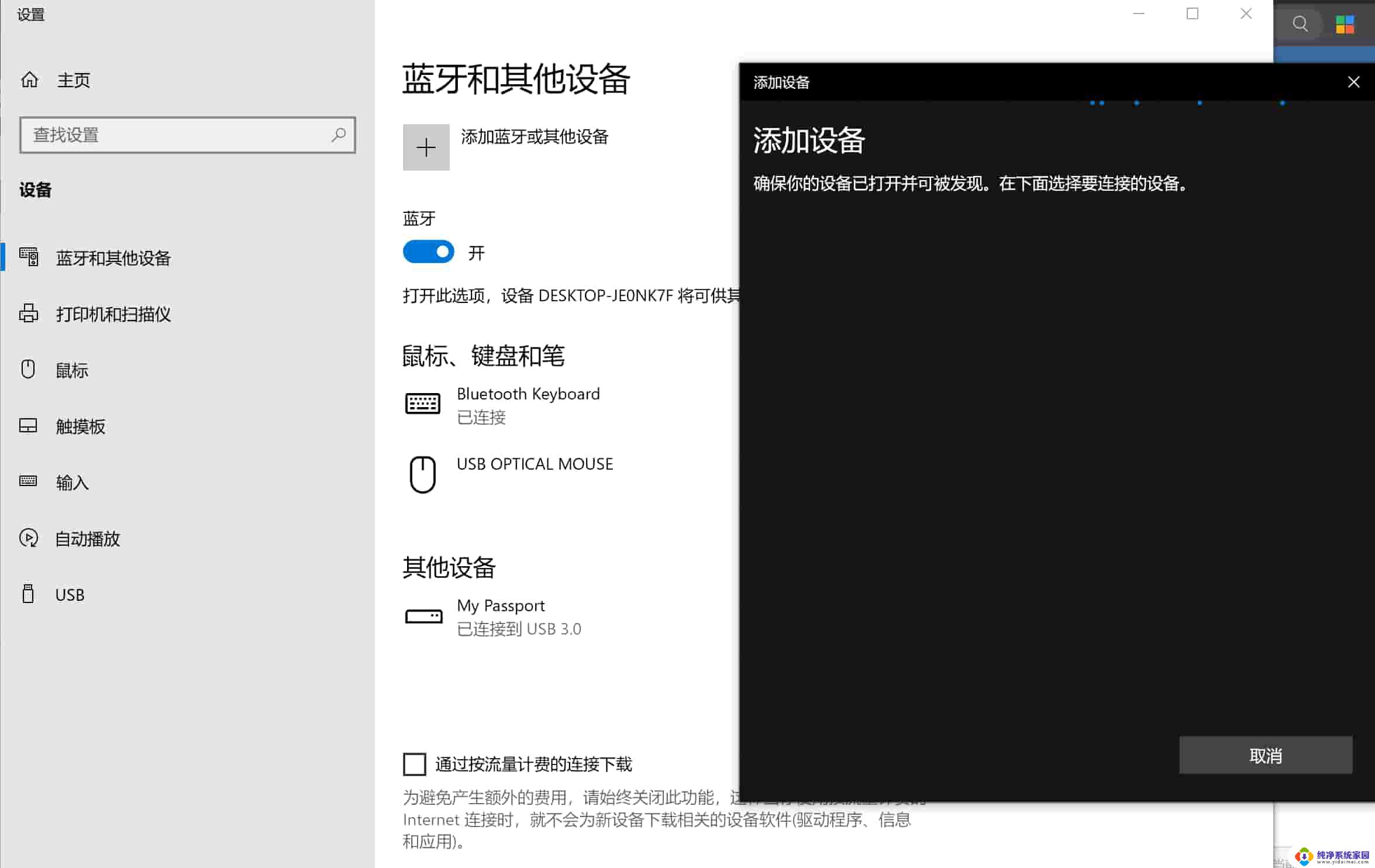win10提示需要重新启动 win10总弹出提示电脑遇到问题需要重新启动怎么解决
更新时间:2024-02-08 16:01:01作者:xiaoliu
当我们使用Windows 10操作系统时,有时会遇到电脑遇到问题需要重新启动的提示,这个问题可能会让我们感到困扰,因为频繁的重新启动会打扰我们的工作和娱乐。幸运的是我们可以采取一些简单的方法来解决这个问题。本文将介绍一些应对Win10提示需要重新启动的有效解决方案,帮助我们更好地应对这一状况。
步骤如下:
1.同时按下键盘组合键,调出运行窗口,如下图所示

2.输入msconfig,点击确定按钮,如下图所示
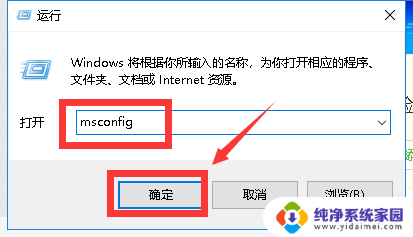
3.在常规选项卡 点击选择有选择的启动,取消加载启动项。选择加载系统服务,如下图所示
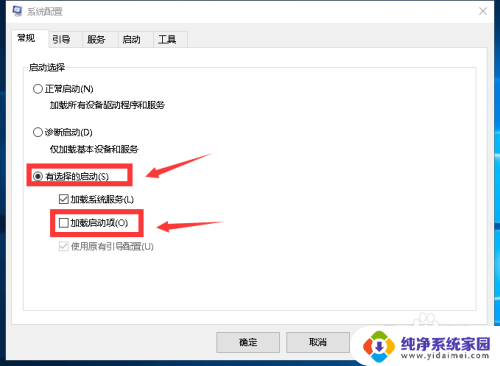
4.点击服务选项卡,如下图所示
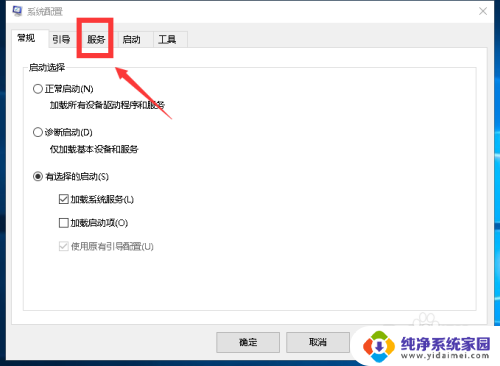
5.在服务选项卡勾选隐藏所有Microsoft,如下图所示
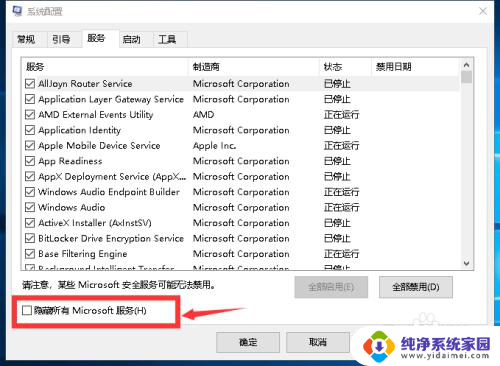
6.接着点击全部禁用,如下图所示
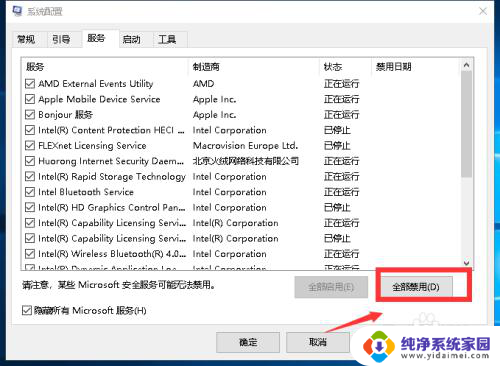
7.接着点击启动选项卡--打开任务管理器,如下图所示
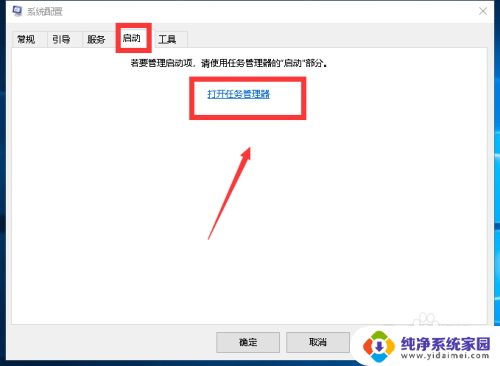
8.将所有启动项禁用,然后重启电脑,如下图所示
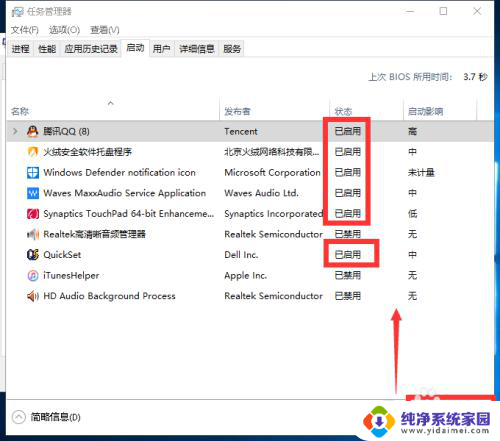
以上就是win10提示需要重新启动的全部内容,碰到同样情况的朋友们赶紧参照小编的方法来处理吧,希望能够对大家有所帮助。